vue.js - react或者vue 如何实现ChatGPT 光标文字追随 效果?
实现下面图中效果,?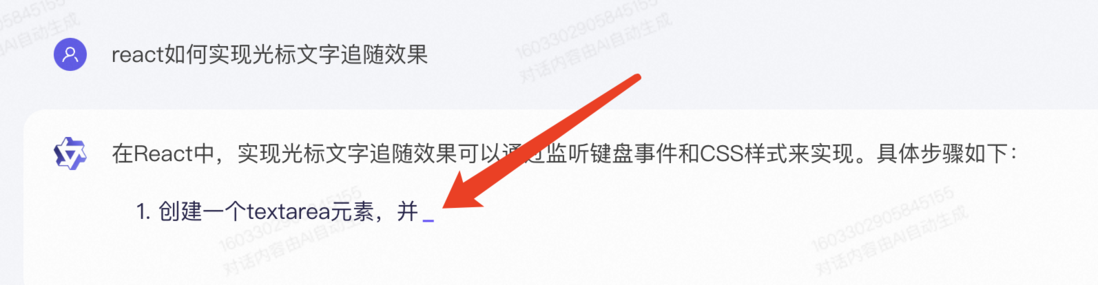
共有2个答案
我自己实现了
&:last-child{// 如果ai输出结束了,刚不显示伪元素after .stop > *:last-child{ &:after{ content: none !important; } } // 节点空时设置光标跟随 .chat:empty{ position: relative; &:after{ display: inline-block; content: ""; width: 4px; height: 14px; transform: translate(4px,2px) scaleY(1.3); background-color: #80c9ff; animation: cursor .6s infinite; overflow-wrap: break-word; box-sizing: border-box; } } // 获取最后一个子节点并设置光标跟随 .chat > *:last-child { position: relative; &:after{ display: inline-block; content: ""; width: 4px; height: 14px; transform: translate(4px,2px) scaleY(1.3); background-color: #80c9ff; animation: cursor .6s infinite; overflow-wrap: break-word; box-sizing: border-box; } }}
要实现ChatGPT光标文字追随效果,可以使用以下步骤:
- 在React或Vue应用程序中,使用一个文本输入框(textarea)或输入框(input)来接收用户输入。
- 当用户输入文本时,监听输入框的
input事件或change事件,以便在文本发生变化时更新应用程序的状态。 - 在事件处理程序中,获取输入框中当前选中的文本,并将其存储在应用程序的状态中。
- 使用CSS样式来控制光标的位置和文本的追随效果。可以使用CSS的
::selection伪元素来设置选中文本的颜色和背景色,并使用CSS的position属性来控制光标的位置。
下面是一个简单的React示例代码,演示如何实现ChatGPT光标文字追随效果:
import React, { useState } from "react";const ChatGPT = () => { const [text, setText] = useState(""); const [selectedText, setSelectedText] = useState(""); const handleChange = (event) => { setText(event.target.value); setSelectedText(""); // Clear selected text when user starts typing again }; const handleSelectionChange = (event) => { const selectedText = event.target.value.slice(event.target.selectionStart, event.target.selectionEnd); setSelectedText(selectedText); }; return ( <div> <textarea value={text} onChange={handleChange} onSelectionChange={handleSelectionChange} /> {selectedText && <span style={{ color: "yellow", backgroundColor: "black" }}>{selectedText}</span>} </div> );};export default ChatGPT;这个示例中,我们使用了textarea元素来接收用户输入,并监听了change和selectionchange事件。当用户输入文本时,handleChange函数会更新应用程序的状态,而handleSelectionChange函数会获取当前选中的文本并更新应用程序的状态。最后,我们使用了一个条件渲染语句来显示选中的文本,并使用CSS样式来控制其颜色和背景色。
-
本文向大家介绍WPF实现背景灯光随鼠标闪动效果,包括了WPF实现背景灯光随鼠标闪动效果的使用技巧和注意事项,需要的朋友参考一下 本文实例为大家分享了WPF实现背景灯光随鼠标闪动的具体代码,供大家参考,具体内容如下 实现效果如下: 思路:将容器分割成组合三角形Path,鼠标移动时更新每个三角形的填充颜色。 步骤: 1、窗体xaml 只需放置一个Canvas。 2、交互逻辑 说明:当组合三角形过多时,
-
本文向大家介绍如何实现sleep的效果(es5或者es6)?相关面试题,主要包含被问及如何实现sleep的效果(es5或者es6)?时的应答技巧和注意事项,需要的朋友参考一下 参考回答: (1)while循环的方式 执行sleep(1000)之后,休眠了1000ms之后输出了1111。上述循环的方式缺点很明显,容易造成死循环。 (2)通过promise来实现 //先输出了111,延迟500ms后输
-
本文向大家介绍用css3实现文字发光的效果相关面试题,主要包含被问及用css3实现文字发光的效果时的应答技巧和注意事项,需要的朋友参考一下 text-shadow: 实现;
-
需求:语音转文字(边录边转) 前端负责 传递实时音频 后端负责 将音频准换为文本 请教: 前端采用什么方式实现语音的实时采集并通过webSocket向后端实时不间断发送 采用过js-audio-recorder方式实现过录音、但是获取到音频流后 recorder.getWAVBlob()方法会默认执行recorder.stop()录音停止、导致中断;
-
我主要学的Java后端,之前短期接触过Vue2,现在vue更新到了3版本,相应API也有了较大变化 由于是前端小白,因为确实对这两个框架没有什么认识,希望大佬们能讲讲Vue和React两大框架异同以及相应技术
-
本文向大家介绍JS实现跟随鼠标的链接文字提示框效果,包括了JS实现跟随鼠标的链接文字提示框效果的使用技巧和注意事项,需要的朋友参考一下 本文实例讲述了JS实现跟随鼠标的链接文字提示框效果。分享给大家供大家参考。具体如下: 这里使用JavaScript与CSS实现链接提示效果,不会改变你原来的链接结构,使用链接原有的title标签来实现,如果之前你使用有title标签,那你几乎只需把JS代码拷贝到你

